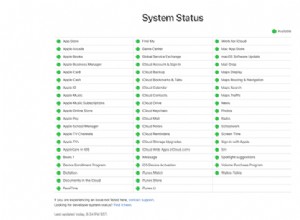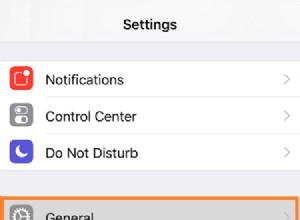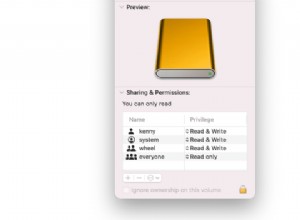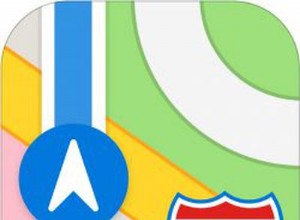إذا كنت ترغب في إعداد شبكة Wi-Fi الخاصة بك أو تغيير إعدادات الإنترنت لديك ، فستحتاج إلى الوصول المباشر إلى جهاز التوجيه الخاص بك. ولكن ماذا لو نسيت كلمة مرور جهاز التوجيه؟ لا تقلق ، لم نفقد كل شيء.

ستخبرك هذه المقالة بكل ما يتعلق بالعثور على كلمة مرور جهاز التوجيه ، وبعض النصائح والحيل العامة لأجهزة التوجيه شائعة الاستخدام.
كيفية العثور على كلمة مرور جهاز التوجيه الخاص بك
إذا كنت تريد كلمة مرور تسجيل الدخول إلى جهاز التوجيه الخاص بك ، فلن تساعدك الأجهزة المتصلة به ، لذلك لا يهم إذا كنت تحاول الوصول إليه من جهاز كمبيوتر أو هاتف. ستكون العملية هي نفسها.
- الخيار الأول لديك في تحديد كلمة مرور جهاز التوجيه الخاص بك هو النظر إلى جهاز التوجيه نفسه. في كثير من الأحيان ، سيكون على جهاز التوجيه ملصق يسرد اسم المستخدم وكلمة المرور لتسجيل الدخول.
- هناك خيار آخر وهو استخدام google لكلمة المرور الافتراضية لجهاز التوجيه. تأكد من إدراج النموذج بشكل صحيح ، حيث يمكن أن تحتوي النماذج المختلفة على كلمات مرور افتراضية مختلفة.
- إذا لم تعمل كلمة مرور المخزون ، فمن المرجح أنه تم تغييرها عند إعدادها. إذا تم إعداد جهاز التوجيه الخاص بك بواسطة شخص آخر ، فاتصل به. قد يكون الشخص الذي قام بإعداد شبكتك قادرًا على تذكر كلمة المرور التي استخدمها أو المكان الذي حفظها فيه.
- إذا لم تسفر هذه الطرق عن نتائج ، وكان لجهاز التوجيه اسم مستخدم وكلمة مرور مخزون مدرجين عليه ، فأعد تعيينه بالضغط على إعادة تعيين زر. بمجرد إعادة تعيين جهاز التوجيه ، يمكنك الوصول إليه من خلال جهاز الكمبيوتر أو الهاتف باستخدام معلومات المخزون.
- إذا أعدت تعيين جهاز التوجيه ، فاستخدم SSID وكلمة المرور الخاصين بالمخزون لتسجيل الدخول إلى شبكة Wi-Fi. إما ذلك أو قم بتوصيل جهاز التوجيه من خلال كابل بجهاز الكمبيوتر الخاص بك. يتم توفير SSID للمخزون وكلمة مرور Wi-Fi الافتراضية على نفس الملصق.
- إذا لم يفلح شيء ، فاتصل بمزود خدمة الإنترنت. سيساعدونك إما في الحصول على كلمة مرور جهاز التوجيه الخاص بك أو تزويدك بموجه مختلف بكلمة مرور معروفة.
العلامات التجارية الشائعة لجهاز التوجيه وكلمة المرور الافتراضية
إذا تم قفل جهاز التوجيه لديك ولم يكن هناك ملصق بكلمة المرور الافتراضية ، فهناك احتمال أن يساعدك الإنترنت. تأتي معظم أجهزة التوجيه بكلمة مرور افتراضية ، اعتمادًا على الشركة المصنعة ، وقد قمنا بتجميع قائمة بالأكثر شيوعًا بالنسبة لك للتحقق منها. إذا لم تجد جهاز التوجيه الخاص بك هنا ، فجرّب googling طراز جهاز التوجيه أو انتقل إلى موقع الويب هذا.
كيفية البحث عن تسجيل الدخول إلى جهاز التوجيه لـ Netgear Router
يستخدم NetGear عددًا قليلاً من مجموعات تسجيل الدخول المختلفة لأجهزة التوجيه الخاصة بهم. القائمة الكاملة متوفرة هنا ، لكننا سنقدم لك جوهرها:
- إذا كنت تستخدم جهاز توجيه Comcast ، فجرب اسم المستخدم "comcast" وكلمة المرور:"1234"
- إذا لم يفلح ذلك ، فحاول استخدام مزيج من "admin" و "password"
- بدلاً من ذلك ، يمكنك استخدام كلمة المرور "1234"
- لا تستخدم بعض أجهزة التوجيه اسم مستخدم والبعض الآخر لا يستخدم كلمة مرور على الإطلاق ، لذلك اترك أحد المربعات فارغًا وجرب المجموعات المذكورة أعلاه.
يمكنك الانتقال إلى الرابط والعثور على الطراز الدقيق لأجهزة توجيه NetGear وتحديد موقع كلمة المرور الافتراضية المستخدمة في حالة عدم نجاح أي من اقتراحاتنا.
إذا لم ينجح ذلك ، فسيلزمك الاتصال بمزود الخدمة للحصول على معلومات حول جهازك. سيعطونك معلومات تسجيل الدخول الصحيحة أو يزودونك بمعلومات جديدة. إذا اشتريت جهاز التوجيه بشكل منفصل ، فيمكنك محاولة الاتصال بالشركة المصنعة.
كيفية البحث عن تسجيل الدخول إلى جهاز التوجيه لجهاز التوجيه Linksys
يمكنك العثور على القائمة الكاملة لمجموعات تسجيل الدخول لأجهزة توجيه Linksys هنا أو استخدم هذا الملخص:
- بالنسبة لأجهزة توجيه Comcast ، استخدم "comcast" و "1234" كاسم مستخدم وكلمة مرور.
- إذا لم يفلح ذلك ، فاستخدم "admin" / "admin" كاسم مستخدم وكلمة مرور.
- إذا لم تنجح هذه المجموعة ، فاستخدم "المسؤول" بدلاً من اسم المستخدم.
- اترك أحد الحقول فارغًا.
إذا لم تعمل القائمة الموجودة في الرابط ، فاتصل بمزود خدمة الإنترنت. سوف يزودونك بمجموعة تسجيل دخول أو جهاز توجيه جديد. أو بدلاً من ذلك ، يمكنك الاتصال بـ Linksys.
كيفية البحث عن تسجيل الدخول إلى جهاز التوجيه لـ Uverse
لا تسرد AT&T علنًا أي عمليات تسجيل دخول افتراضية لأجهزة توجيه U-verse الخاصة بها.
- لتسجيل الدخول إلى جهاز توجيه U-verse ، ضع "192.168.1.254" في شريط عنوان المتصفح واستخدم إدخال .
- بمجرد الوصول إلى هناك ، استخدم معلومات تسجيل الدخول المتوفرة على الجزء الخلفي من جهاز التوجيه الخاص بك. يكون هذا عادةً بجوار العلامات المسماة كلمة مرور النظام أو رمز نظام الجهاز . إذا كنت لا ترى كلمة المرور ، فحاول استخدام "admin" لاسم المستخدم وترك حقل كلمة المرور فارغًا.
وإلا ، فسيلزمك الحصول على دعم AT&T لإصلاح مشكلتك نيابةً عنك. سيقدمون لك كلمة المرور الصحيحة أو يمنحك جهاز توجيه جديدًا.
كيفية البحث عن تسجيل الدخول إلى جهاز التوجيه لـ Xfinity
لتسجيل الدخول إلى جهاز التوجيه Xfinity الخاص بك ، اتبع الخطوات التالية:
- قم بتوصيل موجه Xfinity بجهاز الكمبيوتر.
- في المتصفح ، انتقل إلى العنوان "10.0.0.1". سيؤدي هذا إلى فتح قائمة تسجيل الدخول
- اسم المستخدم الافتراضي هو "admin" وكلمة المرور الافتراضية هي "password"
- إذا لم تنجح هذه الطرق ، فستحتاج إلى الاتصال بمزود الخدمة. بدلاً من ذلك ، يمكنك إعادة تعيين جهاز التوجيه بالضغط على زر إعادة الضبط. ثم استخدم تركيبة اسم المستخدم / كلمة المرور الافتراضية.
- يمكنك الآن الوصول إلى إعدادات جهاز التوجيه Xfinity.
كيفية البحث عن عنوان IP الخاص بالموجه وكلمة المرور من جهاز iPhone أو iPad
للعثور على عنوان IP لجهاز التوجيه الخاص بك على جهاز iPhone ، اتبع الخطوات التالية:
- انقر على الإعدادات .
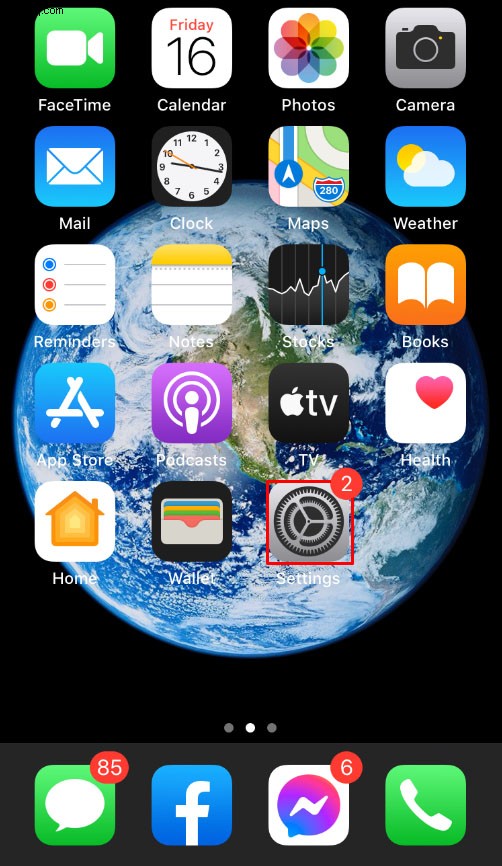
- انقر على Wi-Fi .
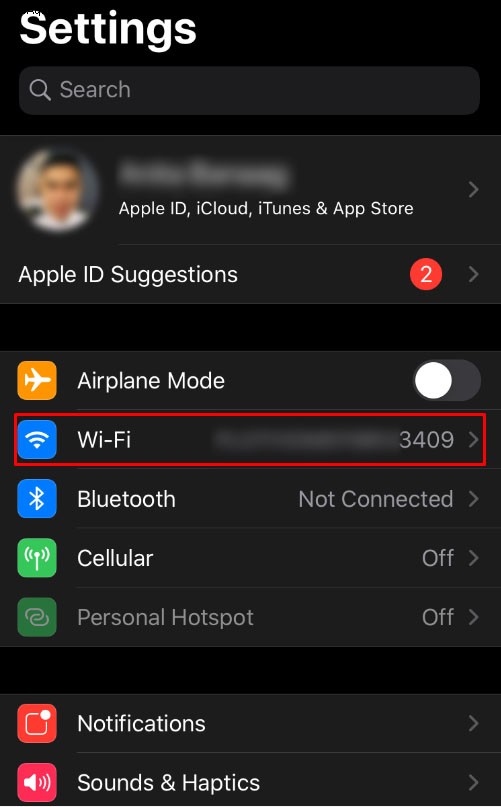
- اضغط على i بجانب اسم الشبكة. يجب أن تكون الشبكة هي الشبكة التي تحاول الوصول إلى جهاز التوجيه الخاص بها.
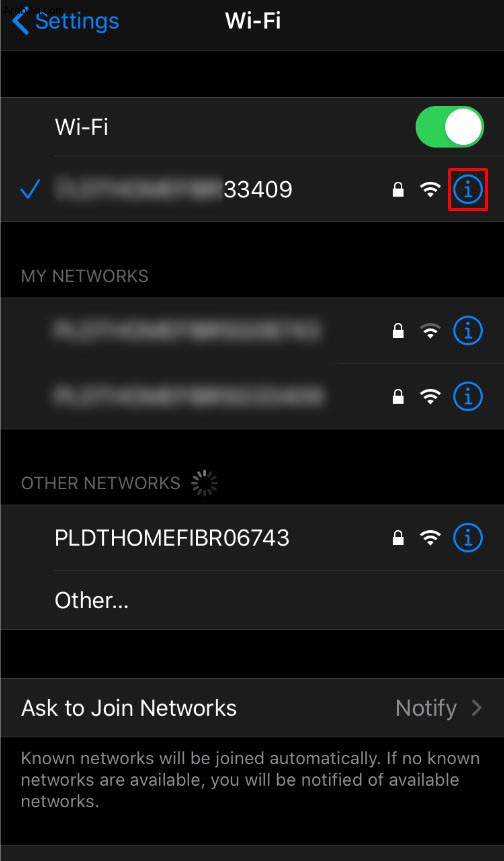
- ابحث عن عنوان IP في جهاز التوجيه مجال.
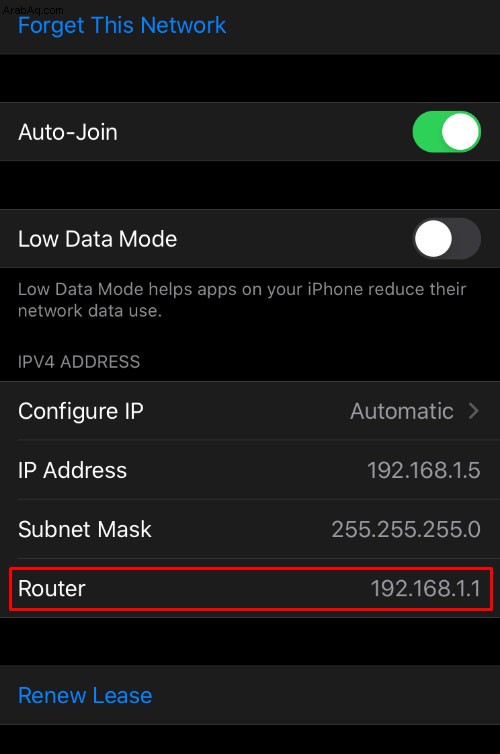
- بمجرد العثور على عنوان IP ، يمكنك وضعه في علامة تبويب العنوان بالمتصفح وتسجيل الدخول إلى المتصفح.
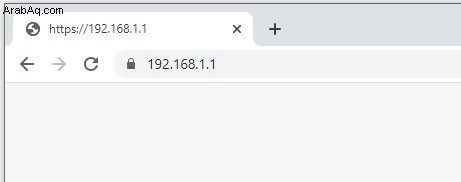
إذا كنت لا تعرف كلمة مرور تسجيل الدخول الخاصة بالموجه ، فاتبع الخطوات المذكورة في بداية المقالة.
كيفية البحث عن عنوان IP الخاص بالموجه وكلمة المرور من جهاز كمبيوتر يعمل بنظام Windows
للعثور على عنوان IP لجهاز التوجيه الخاص بك من جهاز كمبيوتر يعمل بنظام Windows ، اتبع الخطوات التالية:
- افتح قائمة ابدأ / شريط البحث.

- اكتب “ cmd "واضغط على Enter لفتح موجه الأوامر.

- اكتب الأمر " ipconfig "واضغط على Enter .
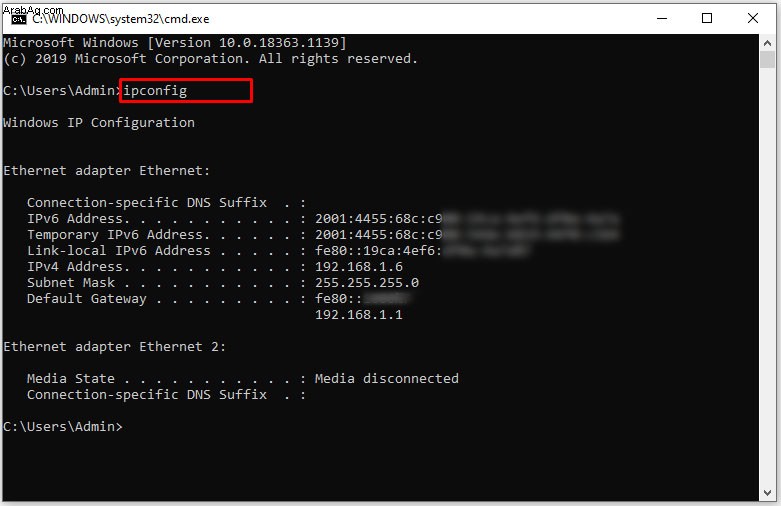
- ابحث عن اتصال الشبكة لجهاز التوجيه الخاص بك. إذا كنت تستخدم كابلًا ، فهذا عادةً ما يكون إيثرنت. إذا كنت تستخدم Wi-Fi ، فإنها تستخدم محول Wi-Fi.
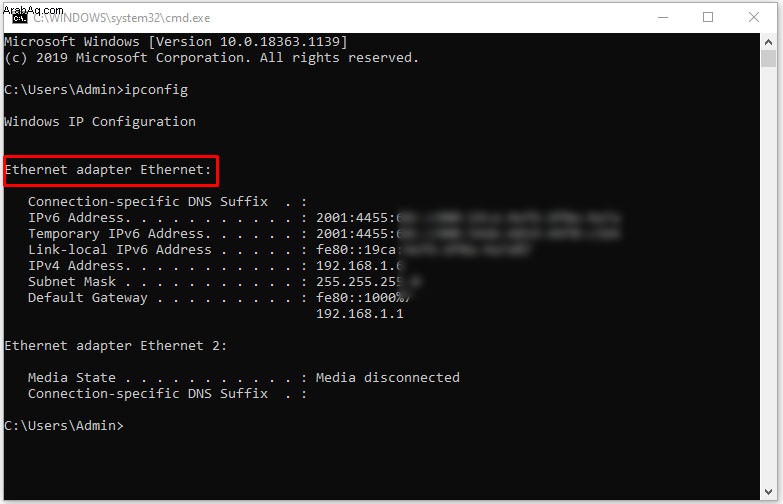
- عنوان IP الخاص بالموجه موجود ضمن البوابة الافتراضية معلومة. استخدم IPv4 تنسيق البوابة (على سبيل المثال ، 10.0.0.1).
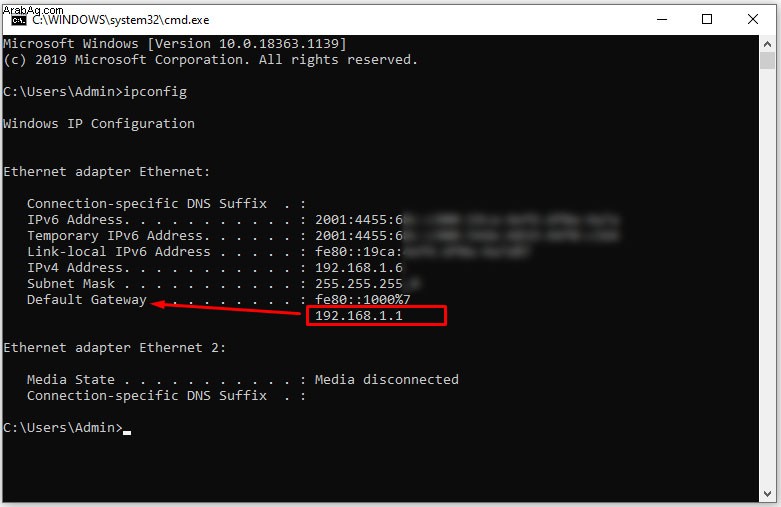
ستمنحك هذه الطريقة عنوان IP الخاص بالموجه فقط. يمكنك توصيل هذا العنوان في abrowser لتسجيل الدخول إلى جهاز التوجيه وتغيير إعداداته. إذا لم يكن لديك اسم المستخدم / كلمة المرور ، فاتصل بمزود خدمة الإنترنت أو ابحث عن الاسم الافتراضي المذكور من قبل.
كيفية البحث عن عنوان IP الخاص بالموجه وكلمة المرور من جهاز Mac
إذا كنت تستخدم جهاز Mac ، فاتبع الخطوات التالية:
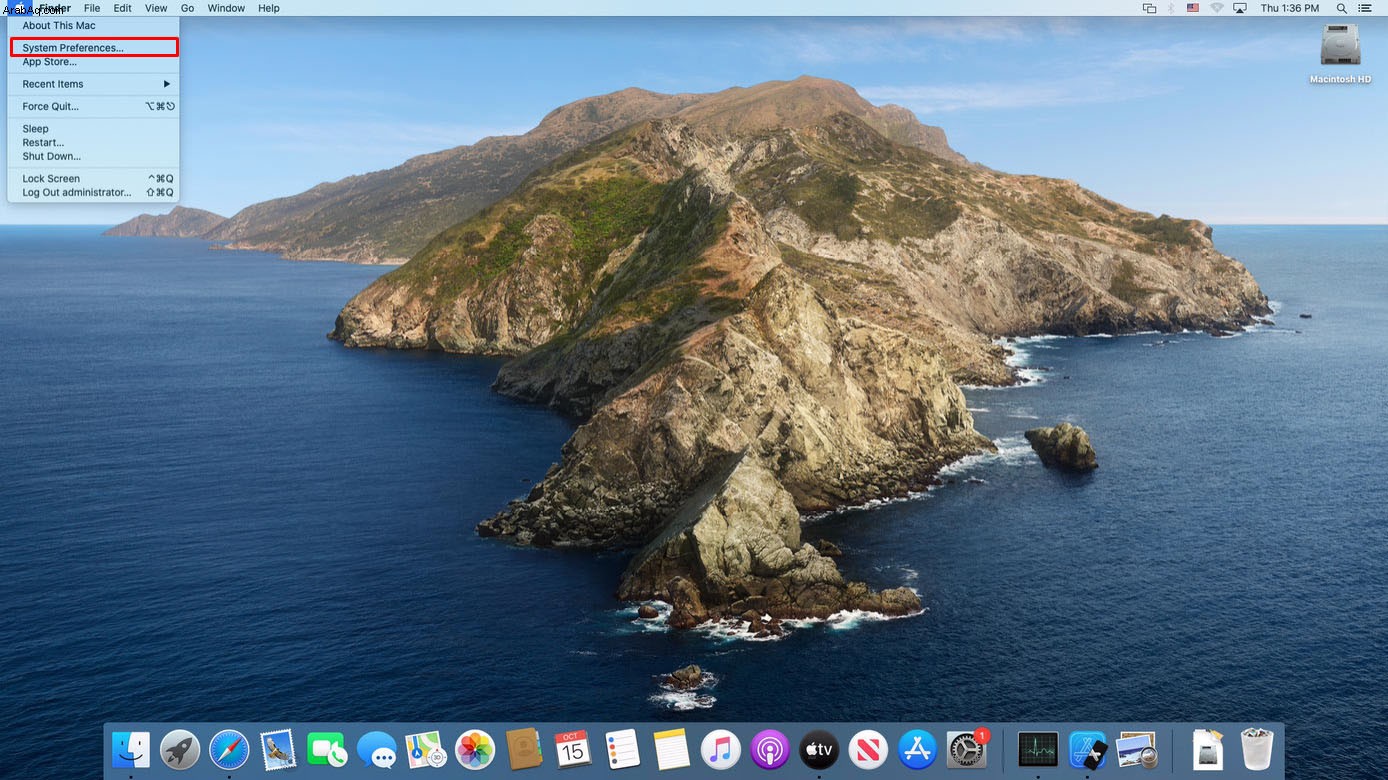
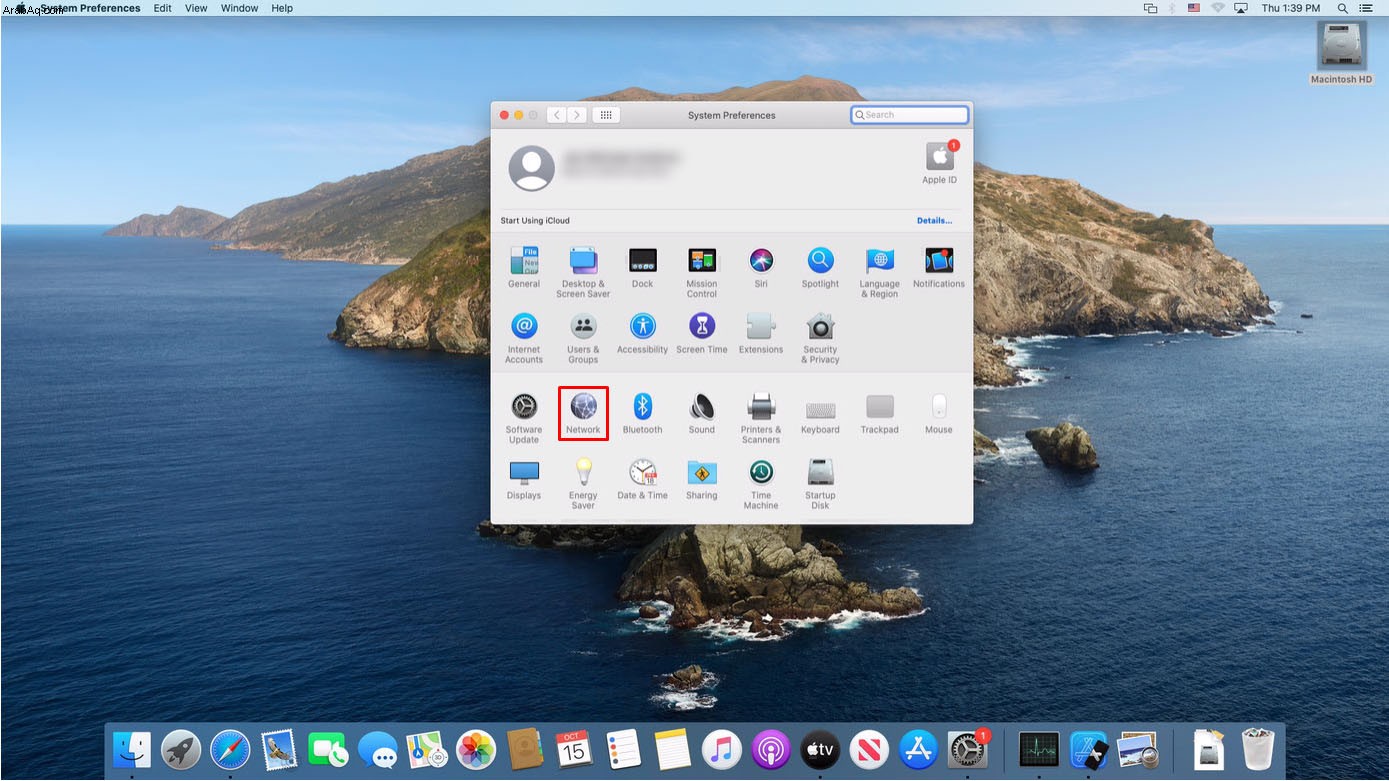

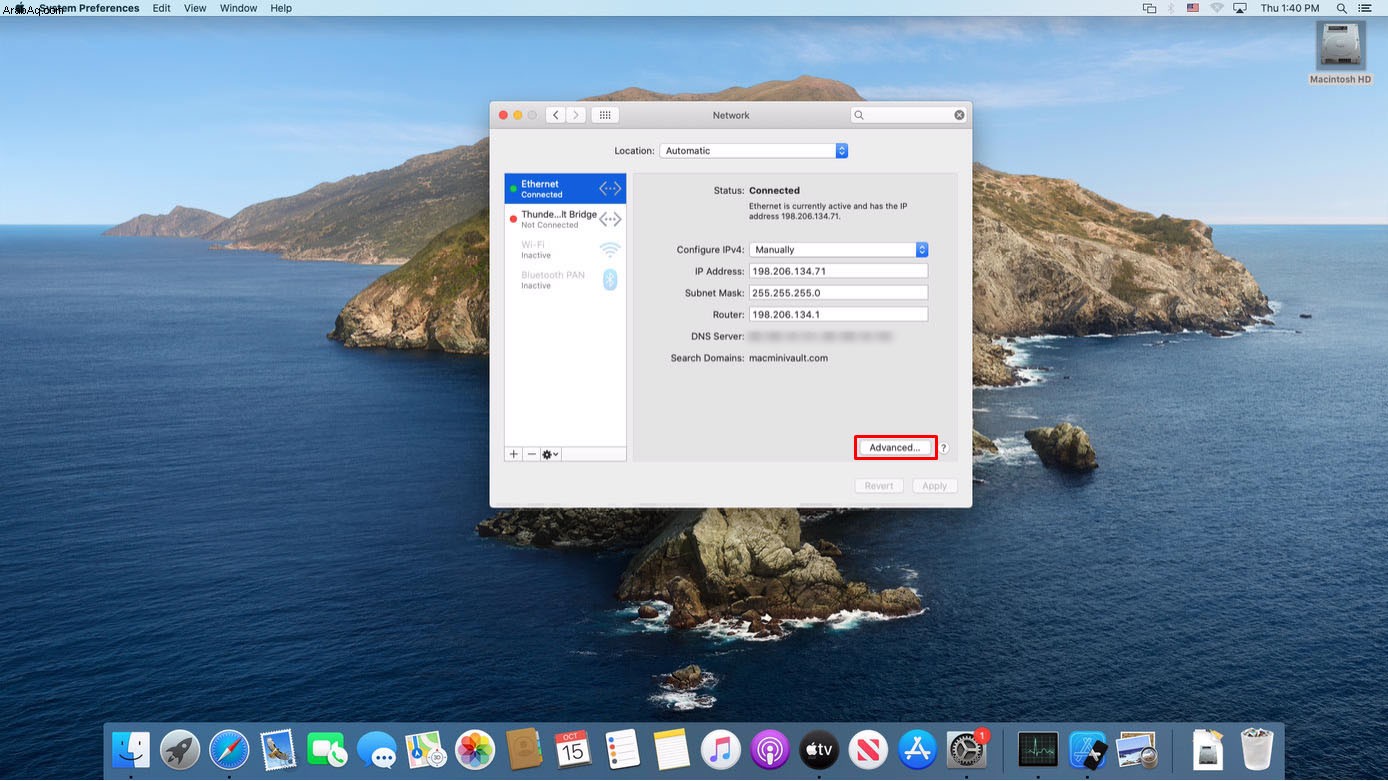
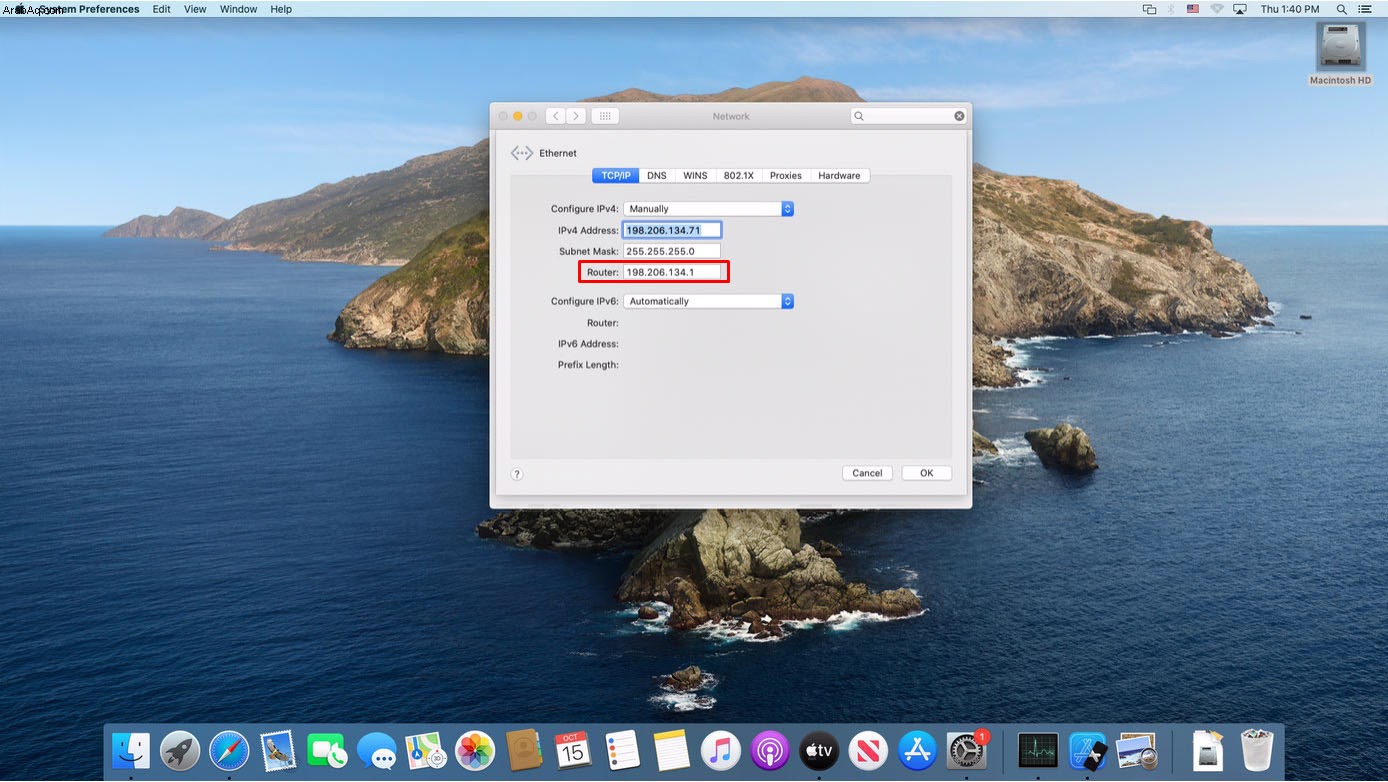
إذا كنت لا تعرف معلومات تسجيل الدخول إلى جهاز التوجيه الخاص بك ، فستحتاج إلى الاتصال بمزود خدمة الإنترنت الخاص بك. الحصول على عنوان IP الخاص بك يمكن أن يوصلك فقط حتى الآن.
كيفية العثور على كلمة مرور جهاز التوجيه من جهاز Android
الجواب البسيط هو أنك لا تستطيع. لا يمكن أن يساعدك Android ، بشكل افتراضي ، في الحصول على معلومات كلمة المرور الخاصة بجهاز التوجيه.
يمكنك العثور على عنوان IP لجهاز التوجيه الخاص بك باتباع الخطوات التالية:
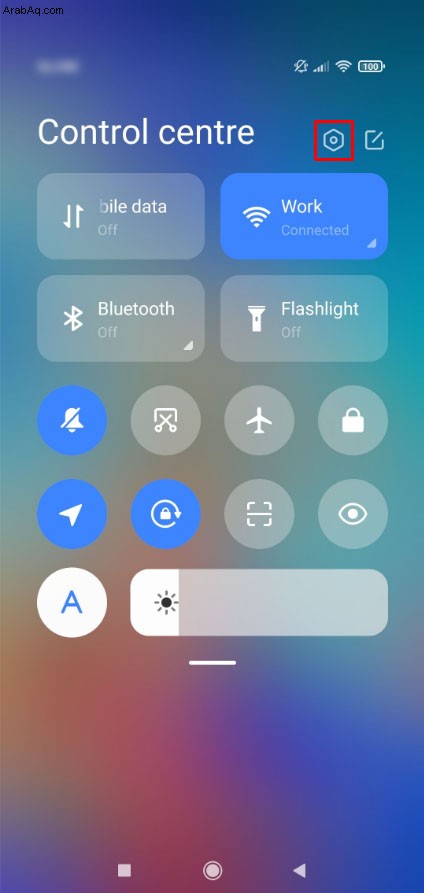
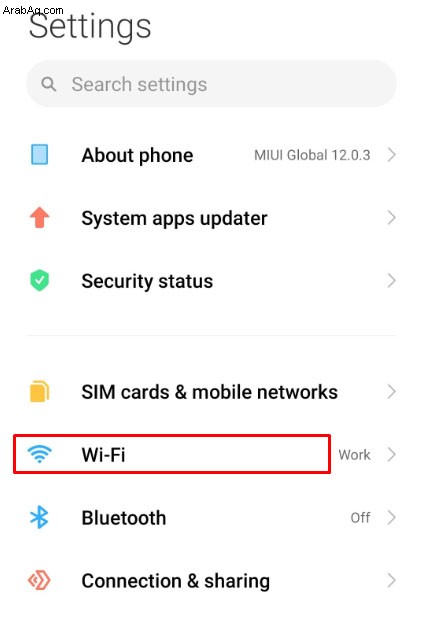
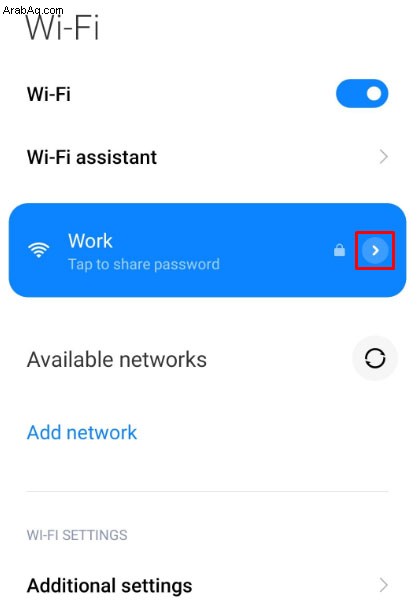
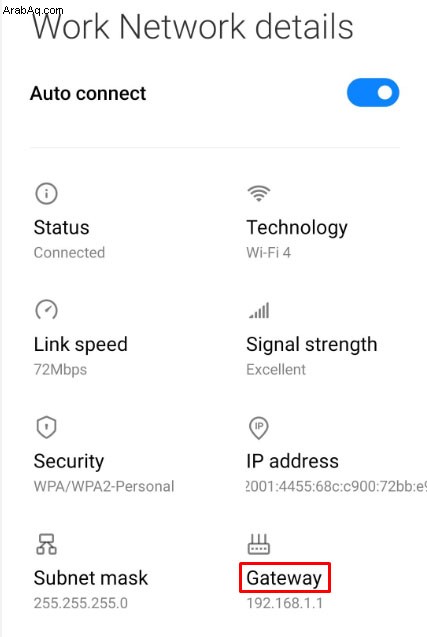
إذا كنت ترغب في مشاركة كلمة مرور Wi-Fi من جهاز Android ، فيمكنك الانتقال إلى Wi-Fi ثم الضغط على الشبكة التي تريد مشاركتها. سيظهر رمز الاستجابة السريعة على شاشتك. مسح هذا الرمز بجهاز آخر سيمنحه كلمة مرور Wi-Fi.
تم التوجيه إلى النجاح
إذا كنت قد اتبعت هذا الدليل ، فقد نجحت في الحصول على كلمة مرور جهاز التوجيه الخاص بك. يمكن أن تكون مهمة صعبة ، وفي بعض الأحيان يكون الخيار الوحيد هو استبدال جهاز التوجيه بالكامل. من المفيد تتبع معلومات تسجيل الدخول إلى جهاز التوجيه.
هل تعمل أي من كلمات المرور الافتراضية من أجلك؟ هل اتصلت بمزود خدمة الإنترنت الخاص بك؟ أخبرنا في قسم التعليق أدناه.